Данная страница Мастера каналов охлаждения используется для ввода и редактирования компоновки каналов охлаждения.
Данная сетка представляет плоскость, в которой лежат отверстия. Кроме того, в центре ограничивающей рамки создаётся временная ЛСК. Она задает начало координат плоскости, в которой создаются отверстия. Справочная точка также создается. По умолчанию она касается нижней плоскости ограничивающей рамки вокруг пресс-формы и располагается прямо под началам координат временной ЛСК.
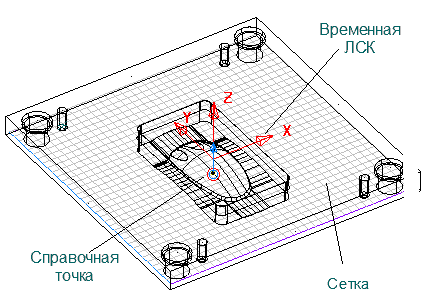
Отображение сетки (линиями или точками) можно поменять с помощью опции Тип сетки на странице Вид диалога Параметры.
Используйте следующие функции управления сеткой на панели Состояния, чтобы изменить сетку:
 — Вкл/выкл сетку. Эта кнопка выводит/скрывает сетку.
— Вкл/выкл сетку. Эта кнопка выводит/скрывает сетку.
 — Шаг сетки. Показывает масштаб текущей сетки.
— Шаг сетки. Показывает масштаб текущей сетки.
 - нажмите эту кнопку, чтобы заблокировать шаг сетки. Чтобы разблокировать шаг, нажмите кнопку Блокировать сетку
- нажмите эту кнопку, чтобы заблокировать шаг сетки. Чтобы разблокировать шаг, нажмите кнопку Блокировать сетку . Изменить шаг сетки можно динамически, увеличивая и уменьшая её с помощью мыши.
. Изменить шаг сетки можно динамически, увеличивая и уменьшая её с помощью мыши.
- Чтобы снова заблокировать сетку, нажмите кнопку Блокировать сетку
 . Чтобы задать свой шаг сетки, введите значение в текстовое поле шага сетки. Шаг сетки блокируется автоматически для этого значения.
. Чтобы задать свой шаг сетки, введите значение в текстовое поле шага сетки. Шаг сетки блокируется автоматически для этого значения.
Страница Обозначьте направление потока охлаждающей жидкости Мастера каналов охлаждения показана ниже:
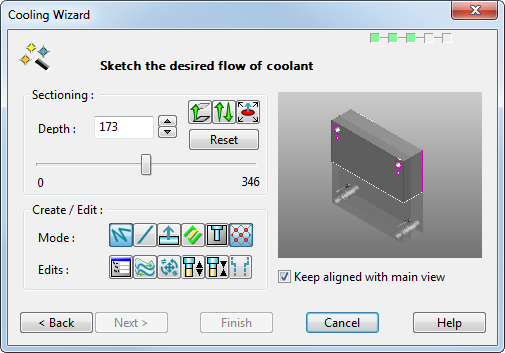
В графическом окне диалога отображается закрашенный вид выбранных плит пресс-формы.
Сечение -используйте опции этого раздела, чтобы позиционировать плоскость, на которой создаются отверстия. По умолчанию она параллельна рабочей плоскости и лежит в середине ограничивающей рамки вокруг выбранных объектов. Используйте кнопки Рабочей плоскости  на панели состояния для выбора плоскости, на которой нужно создать отверстия в плите пресс-формы. Каждая кнопка содержит символ оси, нормальной к плоскости. Например, кнопка со значком Z представляет плоскость XY. Можно перемещать эту плоскость внутри ограничивающей рамки плиты пресс-формы.
на панели состояния для выбора плоскости, на которой нужно создать отверстия в плите пресс-формы. Каждая кнопка содержит символ оси, нормальной к плоскости. Например, кнопка со значком Z представляет плоскость XY. Можно перемещать эту плоскость внутри ограничивающей рамки плиты пресс-формы.
- Глубина - это глубина плоскости. Она измеряется от справочной точки.
 - данный слайдер меняет глубину плоскости. Если переместить его, плоскость перемещается вглубь плиты пресс-формы. Если перемещать справочную точку по активной оси, значения у конца слайдера меняются. Значения слайдера - минимальная и максимальная глубины, на которые плоскость может перемещаться. Они измеряются от справочной точки.
- данный слайдер меняет глубину плоскости. Если переместить его, плоскость перемещается вглубь плиты пресс-формы. Если перемещать справочную точку по активной оси, значения у конца слайдера меняются. Значения слайдера - минимальная и максимальная глубины, на которые плоскость может перемещаться. Они измеряются от справочной точки.
 — Сдвинуть плоскость к точке. Нажмите эту кнопку и введите точку. Плоскость сместится к этой точке. Можно использовать временную ЛСК для создания отверстий из определённых точек на данной плоскости.
— Сдвинуть плоскость к точке. Нажмите эту кнопку и введите точку. Плоскость сместится к этой точке. Можно использовать временную ЛСК для создания отверстий из определённых точек на данной плоскости.
 — Развернуть нормаль плоскости. Нажмите эту кнопку, чтобы развернуть направление создания перегородки.
— Развернуть нормаль плоскости. Нажмите эту кнопку, чтобы развернуть направление создания перегородки.
 — Переместите начало координат справочной точки. Нажмите эту кнопку и щёлкните по точке внутри выбранных компонентов пресс-формы. Происходит также перемещение начала координат временной ЛСК до выравнивания со справочной точкой. Вы можете переместить эту точку к критической зоне и использовать её для измерения расстояния от плоскости до этой зоны.
— Переместите начало координат справочной точки. Нажмите эту кнопку и щёлкните по точке внутри выбранных компонентов пресс-формы. Происходит также перемещение начала координат временной ЛСК до выравнивания со справочной точкой. Вы можете переместить эту точку к критической зоне и использовать её для измерения расстояния от плоскости до этой зоны.
- Сбросить - сбрасывает справочную точку, временную ЛСК и плоскость к их прежнему положению по умолчанию.
Создать / Редактировать - кнопки этого раздела используются для Создания осевых линий, Редактирования осевых линий и Редактирования отверстий:
- Режим:
 — нажмите эту кнопку, чтобы создать непрерывные линии на плите пресс-формы. Непрерывные линии - это линии, у которых конец одной линии является началом следующей.
— нажмите эту кнопку, чтобы создать непрерывные линии на плите пресс-формы. Непрерывные линии - это линии, у которых конец одной линии является началом следующей.
 - нажмите эту кнопку, чтобы создать одиночную линию. Эти линии создаются между двумя заданными точками.
- нажмите эту кнопку, чтобы создать одиночную линию. Эти линии создаются между двумя заданными точками.
 - нажмите эту кнопку, чтобы создать контур концевого отверстия.
- нажмите эту кнопку, чтобы создать контур концевого отверстия.
 - нажмите кнопку Редактировать компоновку для редактирования компоновки линий.
- нажмите кнопку Редактировать компоновку для редактирования компоновки линий.
 - нажмите кнопку Редактировать каналы охлаждения, чтобы отредактировать канала охлаждения.
- нажмите кнопку Редактировать каналы охлаждения, чтобы отредактировать канала охлаждения.
 - нажмите эту кнопку, чтобы включить/выключить привязку к сетке.
- нажмите эту кнопку, чтобы включить/выключить привязку к сетке.
- Редактирование:
 - нажмите кнопку Правка - Изменить, чтобы открыть диалог редактирования.
- нажмите кнопку Правка - Изменить, чтобы открыть диалог редактирования.
 - нажмите кнопку Развернуть, чтобы изменить направление выбранных объектов.
- нажмите кнопку Развернуть, чтобы изменить направление выбранных объектов.
 - нажмите кнопку Правка, чтобы открыть вкладку Правка.
- нажмите кнопку Правка, чтобы открыть вкладку Правка.
 - нажмите кнопку, чтобы изменить выбранное отверстие на Сквозное отверстие.
- нажмите кнопку, чтобы изменить выбранное отверстие на Сквозное отверстие.
 - нажмите кнопку, чтобы изменить выбранное отверстие на Глухое отверстие.
- нажмите кнопку, чтобы изменить выбранное отверстие на Глухое отверстие.
 - нажмите кнопку Показать контуры отверстий, чтобы включить/выключить контуры отверстий.
- нажмите кнопку Показать контуры отверстий, чтобы включить/выключить контуры отверстий.
Выравнивать с главным видом - выберите эту опцию, чтобы сохранить вид в мастере в той же ориентации, что и вид в графическом окне. При изменении вида в графическом окне вид в мастере также меняется. Нельзя изменить вид в мастере. Если опция отключена и меняется ориентация вида в графическом окне, вид в мастере не обновляется. Можно независимо менять вид в мастере зуммированием или панорамированием.
Далее > - переводит на страницу Проверка ошибок Мастера каналов охлаждения.